Introduktion til brug af SAP Requisition Management-app
SAP Requisition Management-app er en del af SAP Procurement-løsningen til Microsoft Power Platform. Den giver dig mulighed for at udføre flere funktioner i SAP hurtigere og nemmere end med SAP GUI. Du kan søge efter, få vist og opdatere en eksisterende rekvisition, oprette en ny rekvisition og konvertere en rekvisition til en indkøbsordre.
Se rekvisitionsdata
Der er tre muligheder for at få vist en rekvisition:
- Angiv et kendt rekvisitionsnummer.
- Vælg en nyere rekvisition, du har arbejdet med.
- Søg efter en rekvisition baseret på leverandør og datointerval.
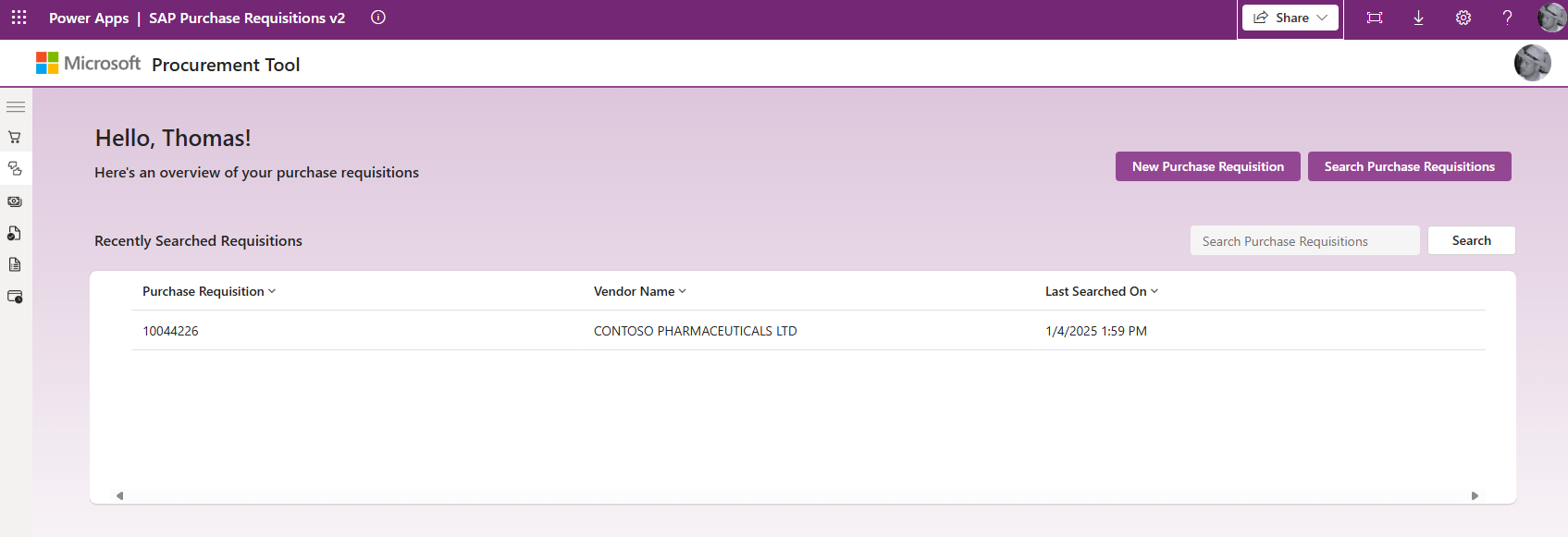
Angiv et rekvisitionsnummer
Hvis du kender rekvisitionsnummeret på det dokument, du vil have vist, kan du skrive det i feltet Søg efter købsrekvisitioner og vælge Søg.
Vælg en nylig rekvisition
Du kan vælge en rekvisition, du har set for nylig, på listem Senest søgte rekvisitioner. Vælg en rekvisition på listen, der skal indlæses på skærmen.
Søg efter rekvisition
Hvis du ikke har arbejdet med rekvisitionen, og du ikke kender det nøjagtige nummer, kan du søge efter en rekvisition.
Vælg Søg i indkøbsrekvisitioner for at åbne Rekvisitions søgeskærmen. På skærmen kan du søge efter et hvilket som helst individuelt felt eller en kombination af Rekvisitionsnummer, Leverandør og Datointerval.
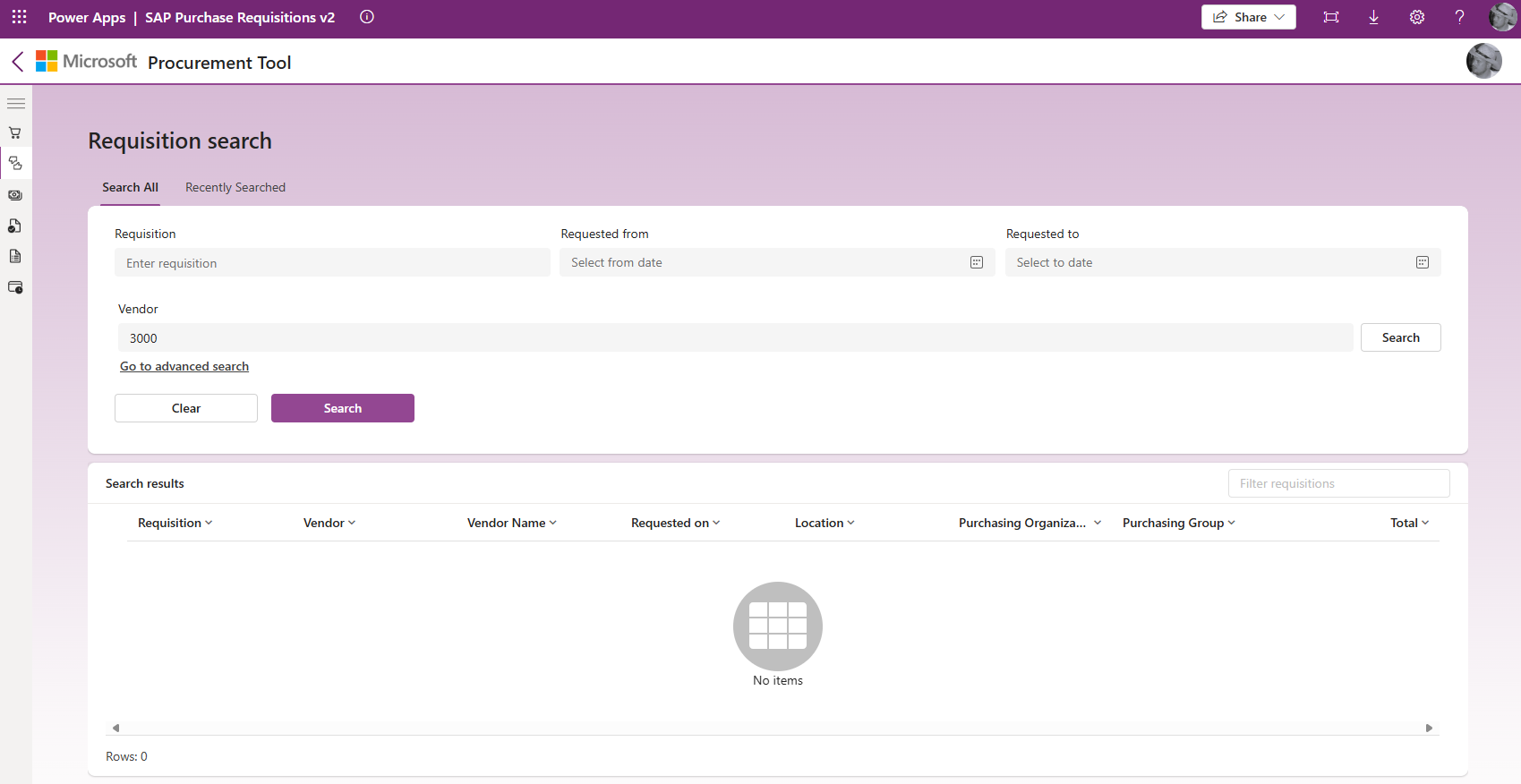
Angiv udvælgelseskriterierne i felterne.
Vælg Søg, og resultaterne vises.
Vælg den rekvisition, du vil se, så den vises på oversigtsskærmen for rekvisition.
Opret en rekvisition
Du kan oprette en ny rekvisition:
Vælg Ny indkøbsrekvisition.
Angiv et kreditornummer, og vælg Søg for at se leverandørnavnet.
Vælg Indkøbsorganisationen på rullelisten.
Vælg Indkøbsgruppen på rullelisten.
Vælg placeringen på rullelisten.
Vælg den korrekte valuta på rullelisten.
Vælg Næste.
Føj linjeelementer til rekvisitionen
Vælg placeringen på rullelisten.
Hvis du kender dit materialenummer, skal du indtaste det og vælge Søg for at finde det, eller du kan finde det ved at vælge Gå til avanceret søgning. Når et materiale er valgt, udfyldes felterne Beskrivelse og Enhed på forhånd.
Angiv antallet og enhedsprisen.
Se totalen automatisk beregnet på basis på antallet ganget med enhedsprisen.
Vælg Tilføj linjeelement for at føje dette linjeelement til rekvisitionen.
Gentag ovenstående trin, indtil alle linjeelementer er tilføjet.
Send rekvisitionen
Når alle linjeelementer er tilføjet, skal du vælge *Næste.
På siden Gennemse indkøbsrekvisitionen skal du kontrollere, at oplysningerne er korrekte, og derefter vælge Send.
Yderligere funktionalitet
Du kan redigere, sortere og filtrere rekvisitionsdata.
Redigere en rekvisition
Når du indlæser en eksisterende rekvisition, har du mulighed for at redigere den. Du kan også konvertere den til en købsordre.
Vælg Rediger rekvisition for at redigere en rekvisition, der giver dig mulighed for at ændre værdier, tilføje flere linjeelementer eller slette uønskede linjeelementer. Du kan også kopiere en eksisterende linje ved at markere den og vælge Kopiér.
Sortere kolonneoverskrifter for rekvisitioner
Du kan sortere kolonneoverskrifter i stigende eller faldende rækkefølge. Hvis du vil sortere, skal du vælge kolonneoverskriften. Der vises en pil med sorteringsrækkefølgen.
Bemærk
Sorteringen udføres som en tegnstreng, så tal er muligvis ikke i numerisk rækkefølge.
Felttilknytninger
Tabellen viser felttilknytninger fra rekvisitionsskærmen til funktionsmodulet.
BAPI_PR_CREATE-tilknytning
| Areal | Vis navn | Parameter | Felt | Standard |
|---|---|---|---|---|
| Overskrift | Leverandør | PRITEM | DES_VENDOR | |
| Overskrift | Forhandlernavn | PRITEM | Ikke sendt | |
| Overskrift | Indkøbsorganisation | PRITEM | PURCH_ORG | |
| Overskrift | Indkøbsgruppe | PRITEM | PUR_GROUP | |
| Linje | Element | PRITEM | PREQ_ITEM | |
| Linje | Lokation | PRITEM | PLANT | |
| Linje | Materiale | PRITEM | MATERIAL | |
| Linje | Beskrivelse | PRITEM | SHORT_TEXT | |
| Linje | Quantity | PRITEM | QUANTITY | |
| Linje | Enhed | PRITEM | UNIT | |
| Linje | Enhedspris | PRITEM | PREQ_PRICE | |
| Linje (standard) | REL_DATE | PRITEM | REL_DATE | utcNow() Date |
| Overskrift (standard) | Dokumenttype | PRITEM | PR_TYPE | NB |
BAPI_PR_CHANGE-tilknytning
| Areal | Vis navn | Parameter | Felt | Standard |
|---|---|---|---|---|
| Overskrift | Leverandør | PRITEM | DES_VENDOR | |
| Overskrift | Forhandlernavn | PRITEM | Ikke sendt | |
| Overskrift | Indkøbsorganisation | PRITEM | PURCH_ORG | |
| Overskrift | Indkøbsgruppe | PRITEM | PUR_GROUP | |
| Linje | Element | PRITEM | PREQ_ITEM | |
| Linje | Lokation | PRITEM | PLANT | |
| Linje | Materiale | PRITEM | MATERIAL | |
| Linje | Beskrivelse | PRITEM | SHORT_TEXT | |
| Linje | Quantity | PRITEM | QUANTITY | |
| Linje | Enhed | PRITEM | UNIT | |
| Linje | Enhedspris | PRITEM | PREQ_PRICE | |
| Linje | DELETE_IND | PRITEM | DELETE_IND | CRUD = D (hvis række er slettet) |
| Linje (standard) | REL_DATE | PRITEM | REL_DATE | utcNow() Date |
| Overskrift (standard) | Dokumenttype | PRHEADER | PR_TYPE | NB |